
Pixlr是一个专业的照片编辑工具,在这里你可以非常自由的对图片进行美化,支持对图片进行选区添加特效,并且还能使用拼图功能,增强表现能力,Pixlr内置了许多拼图的模板,可以随性搭配。同时还有双重曝光等特效,打造出具有艺术气息的作品,很有丰富的艺术字体,让你在照片中添加好看的文字效果。本次带来的是Pixlr破解版,去除了广告,使得软件更加精简,使用体验更好。

软件特色
操作简便 功能强大
打开Pixlr,可选择从相机拍照开始,或现有照片进行处理,还可以直接选择拼图。应用开始界面背景是手机里最近的一张照片加模糊滤镜后的效果,很漂亮。小编选择了张现有的图片进入了图片处理界面。Pixlr界面下部就是操作菜单,点入后会有更详细的选项。首先是调整功能,这里包括了涂鸦、修补、剪裁、去红眼,等等众多功能。接着还有效果出色的Halloween(万圣节)滤镜。
丰富特效滤镜
选择Pixlr底部菜单的“特效”或“叠加”,可以看到不同滤镜效果的预览图,如果某个滤镜是首次使用的话,需要选择之后,它会自动下载,所有下载完成滤镜,底部标签会呈深黑色。而还没下载的呈现灰色。当下载完之后,你会发现下载的其实是个滤镜包,没个里面竟然还有 10 余种滤镜效果,在选择滤镜的时候,可以选择最上方的“收藏夹”将本滤镜添加到收藏,以便下次快速识别。另外在底部还有一个“淡化”按钮,可以将滤镜效果不同程度的弱化!总之,应用的滤镜种类相当多,效果也非常赞,没一个要收费!开发者的良心是一览无余。另外还可给图片添加各种边框及文字、贴纸,对于只是一个移动端的应用来说,Pixlr的功能真是非常的强大。

软件功能
·通过各种布局、背景和间距选项,创建照片拼贴。
·借助“自动修复”,轻松单击一下即可平衡颜色。
·使用“双重曝光”逐层放置多张照片并将其混合在一起,以获得独特的外观。
·对图像进行样式化,使其看起来像是铅笔画、水墨草图、海报,等等。
·使用简单的工具去除污点和红眼或者对牙齿进行美白,使您的自拍照看起来很漂亮。
·使用“局部彩色”专注于某一颜色,或使用“焦点模糊”添加效果。
·从一系列特效包中进行选择,为图像添加所需的外观和感觉。
·利用叠加调整照片感受效果 – 增强色调、降低色调或增加梦幻般的提亮。
·使用字幕为照片设置遮罩效果,或者用多种字体的文本叠加图像。
·使用右侧边框完成编辑过程 – 选取适合您的样式。
·利用我们不断增长的其他特效、叠加和边框包目录,保持新鲜感。
·使用“收藏夹”按钮跟踪您收藏的特效和叠加。
·在编辑后快速、灵活地调整图像大小。

入门教程
1、基本操作
首次打开Pixlr,选择开始界面上的“ Take photo ”或“ Choose a photo ”来拍摄或从相簿中调用一张照片。进入应用后,会看到操作界面上方的几个按钮:Undo ,Redo,Close,Share。分别对应着回到上一步,回到下一步,关闭和分享。值得一提的是在分享的时候可以选择尺寸,不过这些尺寸多是原图的有损版本,所以意义不大。分享按钮中可以对调整好的图片进行邮件发送,微博分享,保存的本地相簿,多余发送功能没有,但也基本够用!
2、基本调整
Pixlr最强大的部分当属色彩调整,通过以下“ Adjustment ”的截图,就会看到基本调整的功能目录,数量的确多!因此,本功能只讲集中代表性的,其他的用法雷同!
Touch up(修补):选择该图标,进入调整页面,注意这个界面,所有黑色背景的表示正在使用的功能,如下图所示,现在的修补类型应该是“ Spot ”,如果有需要的话可以调整为其他两种类型:Shine 和 Shade !在“ Size ”一项中,可以拖动滑块来调整修补的尺寸!选择“√”确认,选择“×”取消!
Focal Blur(移轴效果):认识到黑色背景就是目前的功能调整的话,就应该很清楚要做什么了吧!在移轴效果中,可以选择矩形和圆形的工具。在“ Bluring ”和“ Color Boost ”中分别可以加强模糊效果和颜色效果!
Color splash():挺好玩的一个效果,可以将照片变成黑白,然后可以选中笔刷将彩色部分刷出来,也可以通过魔术工具快速选取彩色部分。另有橡皮工具可以擦除效果,操作上有点类似蒙版!本功能可以选择“ Tint ”对着色作调整!
Crop (裁剪)和 Rotate (旋转):可以对图片做出裁剪,有几种比例可选,也可以自由裁剪;应用的 Rotate 功能可不是见到的顺时针,逆时针旋转了,它可以进行“ Horizontal (水平)”和“ Vertical (垂直)”选注,选择“ Angle ”还可以对旋转角度微调!
Auto Fix(自动调整):这个功能本来很简单的,选择该图标,屏幕上直接显示“ Working ”,之后调整完成,主要是小编觉得自动调整之后的样子一般都比较满意,饱和度,对比度上来了,过曝的地方也没有了,效果比较强悍~
Color(HSB调整)和Contrast(亮度对比度):应用有个比较遗憾的地方是没有曲线调整,但是这两项功能也基本可以满足色彩方面的定义了,二者使用方法一样,打开图标,选择想要调整的图标,移动滑块就可以调整了!
更新内容
修复bug
优化体验
特别说明
软件信息
- 厂商:欧特克(中国)软件研发有限公司
- 包名:com.pixlr.express














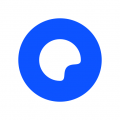
 MegaPhoto
MegaPhoto
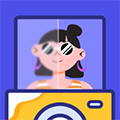 魔鬼相机
魔鬼相机
 来漫
来漫
 快闪照片扫描仪
快闪照片扫描仪
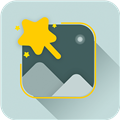 美图宝照片修复软件
美图宝照片修复软件
 极摄软件
极摄软件
 PS2024手机版
PS2024手机版

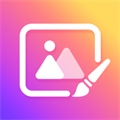


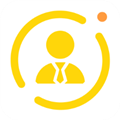

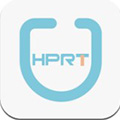


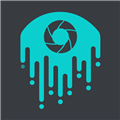

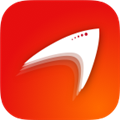
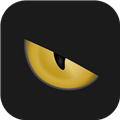



 Motionleap
Motionleap
 一甜相机
一甜相机
 NodeVideo官方正版
NodeVideo官方正版
 Polarr
Polarr
 B612咔叽相机APP
B612咔叽相机APP
 清爽视频编辑器app
清爽视频编辑器app
 alight motion官方正版2024
alight motion官方正版2024
 FlipaClip完整解锁版
FlipaClip完整解锁版
 绘画软件Krita平板版
绘画软件Krita平板版